- Parte 1. M4A vs MP3
- Parte 2. Perché convertire MP3 in M4A / M4A in MP3
- Parte 3. Come convertire MP3 in M4A / M4A in MP3 online
- Parte 4. Come convertire MP3 in M4A / M4A in MP3 con FoneLab Video Converter Ultimate
- Parte 5. Come convertire MP3 in M4A / M4A in MP3 tramite VLC
- Parte 6. Come convertire MP3 in M4A / M4A in MP3 tramite Windows Media Player
converte MPG / MPEG in MP4 con alta velocità e alta qualità dell'immagine / audio.
- Convertire AVCHD in MP4
- Convertire MP4 in WAV
- Converti MP4 in WebM
- Converti MPG in MP4
- Converti SWF in MP4
- Converti MP4 in OGG
- Converti VOB in MP4
- Converti M3U8 in MP4
- Convertire MP4 in MPEG
- Incorpora i sottotitoli in MP4
- Splitter MP4
- Rimuovi audio da MP4
- Converti video 3GP in MP4
- Modifica file MP4
- Converti AVI in MP4
- Converti MOD in MP4
- Converti MP4 in MKV
- Convertire WMA in MP4
- Convertire MP4 in WMV
Tutorial - 4 modi per convertire MP3 in M4A o M4A in formato audio MP3
 aggiornato da Lisa Ou / 06 aprile 2021 16:30
aggiornato da Lisa Ou / 06 aprile 2021 16:30Se stai cercando convertitori MP3 e M4A, non dovresti perdere questo articolo. Ecco 4 modi diversi per convertire MP3 in M4A o M4A in MP3. Puoi cambiare il formato del tuo file audio da MP4 o MP3 in modo flessibile. Non importa che tu voglia ottenere i convertitori MP3 M4A online e offline, puoi ottenere informazioni utili qui.
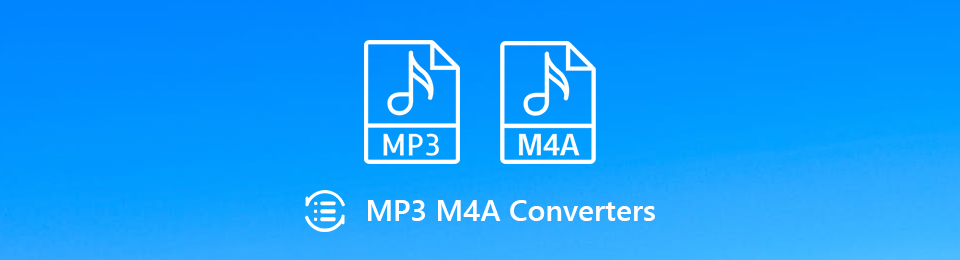

Elenco delle guide
- Parte 1. M4A vs MP3
- Parte 2. Perché convertire MP3 in M4A / M4A in MP3
- Parte 3. Come convertire MP3 in M4A / M4A in MP3 online
- Parte 4. Come convertire MP3 in M4A / M4A in MP3 con FoneLab Video Converter Ultimate
- Parte 5. Come convertire MP3 in M4A / M4A in MP3 tramite VLC
- Parte 6. Come convertire MP3 in M4A / M4A in MP3 tramite Windows Media Player
1. M4A contro MP3
Prima che inizi la conversione di M4A in MP3 o MP3 in M4A, puoi ottenere un rapido confronto tra i formati audio M4A e MP3. Qual è la differenza tra M4A e MP3? MP3 è migliore di M4A? O M4A è migliore di MP3? Puoi trovare la risposta qui.
MP3 è il formato audio più popolare sul mercato. Un file audio in .mp3 può essere aperto da quasi tutti i lettori musicali e gli editor, mentre M4A è accettato solo dai prodotti Apple. Se scarichi brani non protetti da iTunes Store, puoi ottenere file M4A.
MP3 è un formato audio con perdita di dati. La dimensione complessiva del file e la qualità audio del file audio MP3 sono piuttosto buone. Le persone preferiscono condividere canzoni e tracce audio in formato MP3. Sebbene M4A utilizzi anche la compressione con perdita di ALAC per ridurre le dimensioni del file, M4A ha comunque una qualità audio migliore rispetto a MP3.
2. Perché convertire MP3 in M4A / M4A in MP3
Proprio come sopra menzionato, MP3 ha una migliore compatibilità rispetto a M4A. Se si desidera ottenere una buona qualità audio mantenendo dimensioni del file inferiori, è possibile convertire l'audio da M4A in MP3. I file MP3 sono più compatibili con lettori multimediali, editor e dispositivi.
Ma quando ti piace la musica su iPhone, iPad, iPod o altri dispositivi Apple, convertire MP3 in M4A è una buona scelta. Non è necessario preoccuparsi se il file audio M4A può essere accettato o meno. A proposito, puoi migliorare un po 'la qualità dalla conversione da MP3 a M4A.
Video Converter Ultimate è il miglior software di conversione audio e video in grado di convertire MPG / MPEG in MP4 con velocità elevata e alta qualità dell'immagine / audio.
- Converti qualsiasi video / audio come MPG, MP4, MOV, AVI, FLV, MP3, ecc.
- Supporta la conversione video 1080p / 720p HD e 4K UHD.
- Potenti funzioni di modifica come Trim, Ritaglia, Ruota, Effetti, Migliora, 3D e altro.
3. Come convertire MP3 in M4A / M4A in MP3 online
Un convertitore audio online può essere il tuo leggero convertitore da MP3 a M4A o da M4A a MP3. È possibile convertire alcuni file audio nel formato MP3 o M4A senza scaricare. Naturalmente, la velocità di conversione dipende dalle condizioni di Internet.
Passo 1 Apri un convertitore online su qualsiasi browser. Qui prenderà Convertio come esempio.
Passo 2 Clicchi Scegli file per aggiungere i tuoi file MP3 o M4A da unità locale, Dropbox, Google Drive o URL. La dimensione massima del file arriva a 100 MB.
Passo 3 Impostare M4A o MP3 come formato audio di uscita.
Passo 4 Clicchi convertire per convertire file audio in MP3 o M4A online.
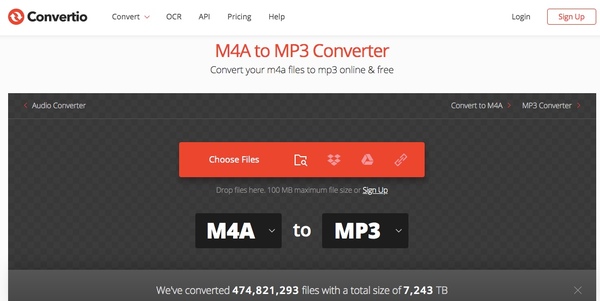
4. Come convertire MP3 in M4A / M4A in MP3 con FoneLab Video Converter Ultimate
Se desideri eliminare le dimensioni massime del file, la velocità di conversione audio lenta, la connessione a Internet e molti altri limiti, FoneLab Video Converter Ultimate può essere il miglior software di conversione da M4A a MP3, nonché da MP3 a M4A. È possibile convertire in batch file M4A o file MP3 con alta qualità. Inoltre, puoi tagliare e unire i file audio in qualsiasi formato. Bene, puoi estrarre direttamente ciò di cui hai veramente bisogno. Quindi non è solo un convertitore audio, ma anche un editor audio per tutti gli utenti.
Sei autorizzato a convertire M4A in WAV anche con facilità.
- Conversione batch di file audio da e verso MP3, M4A e tutti i formati audio più diffusi.
- Estrai l'audio MP3/M4A da qualsiasi file video o audio. O puoi unire più clip audio in un nuovo file.
- Regola la qualità audio e le dimensioni del file. Puoi mantenere l'originale o scegliere tra le opzioni predefinite.
- Ottenere il Accelerazione GPU tecnologia per accelerare la conversione di MP3 e M4A.
Passo 1 Lancio FoneLab Video Converter Ultimate. Aggiungi i tuoi file audio trascinandoli.

Passo 2 Aprire il Profilo elenco. Digita MP3 o M4A nel motore di ricerca in basso. Puoi ottenere tutti i profili MP3 e M4A compatibili.

Passo 3 Clicchi Impostazioni profilo per regolare le impostazioni audio. È possibile regolare l'encoder audio, la frequenza di campionamento, i canali e il bitrate.
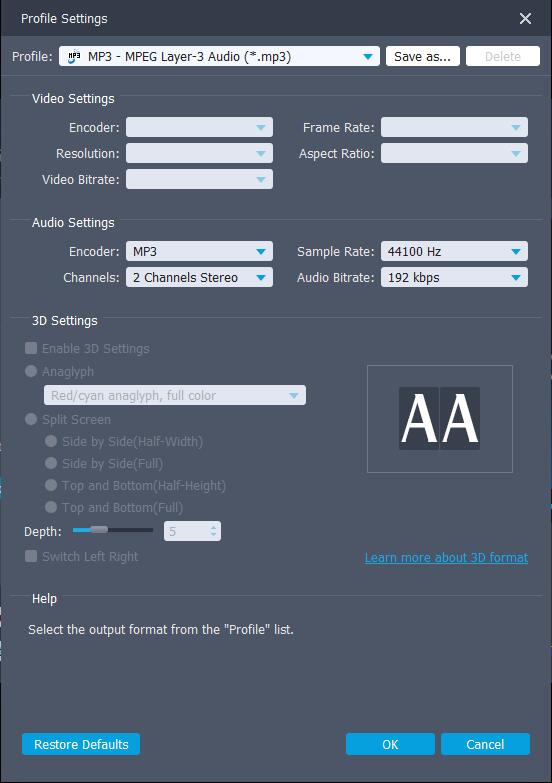
Passo 4 Scegli Sfoglia per cambiare la cartella di output. Alla fine, clicca convertire per convertire M4A in formato MP3. Bene, puoi convertire MP3 in M4A e altri formati audio.
5. Come convertire MP3 in M4A / M4A in MP3 tramite VLC
VLC è un noto lettore multimediale e convertitore disponibile su multipiattaforma. Puoi utilizzare VLC come app o software di conversione da MP3 a M4A su tutti i dispositivi. Tuttavia, è un po 'complicato completare la conversione da MP3 a M4A o da M4A a MP3 con VLC.
Passo 1 Scegli Converti / Salva dal Media elenco a discesa in VLC. Apri un file audio MP3 o M4A.
Passo 2 Nel
Passo 3 Aprire il Profilo elenco. Scorri verso il basso e seleziona il formato audio.
Passo 4 Clicchi Scopri la nostra gamma di prodotti per cambiare la cartella di destinazione.
Passo 5 Clicchi Inizio per convertire M4A in audio MP3 o al contrario.
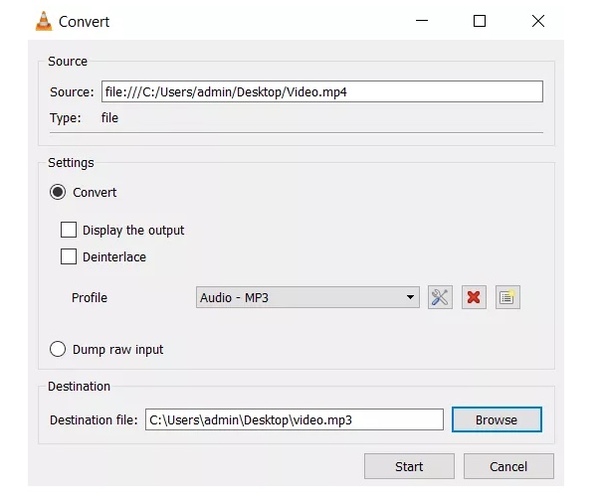
6. Come convertire MP3 in M4A / M4A in MP3 tramite Windows Media Player
Se stai cercando un convertitore M4A o MP3 per PC, puoi anche utilizzare Windows Media Player. Pertanto, puoi convertire M4A in MP3 o MP3 in M4A su Windows 10 gratuitamente.
Passo 1 Trascina e rilascia il tuo file audio direttamente nell'interfaccia principale di Windows Media Player.
Passo 2 Clicchi organizzare nell'angolo in alto a sinistra. Selezionare Opzioni seguito da Rip Music.
Passo 3 Nel saltar fuori Opzioni finestra, passa a Rip Music .
Passo 4 Scorri verso il basso e fai clic Cambiamento di per impostare la cartella di destinazione.
Passo 5 Nel Formato elenco a discesa, selezionare MP3 o M4A come formato audio di output.
Passo 6 Clicchi OK per convertire file M4A in MP3 con Windows Media Player.
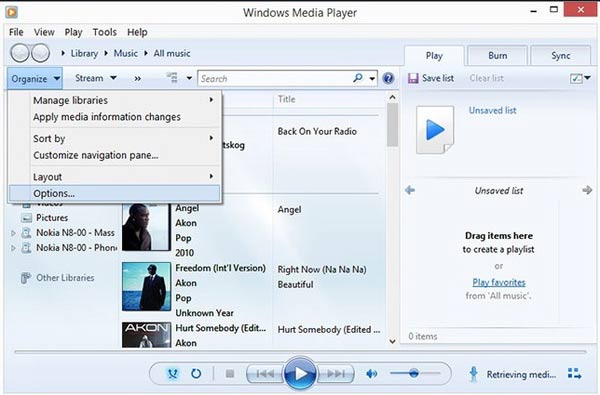
Questi sono 4 modi diversi per convertire audio da M4A a MP3 o MP3 a M4A. Quale convertitore audio ti piace di più? Se hai qualcosa da condividere o hai ancora domande, puoi lasciare un messaggio qui sotto o sentiti libero di contattarci.
Video Converter Ultimate è il miglior software di conversione audio e video in grado di convertire MPG / MPEG in MP4 con velocità elevata e alta qualità dell'immagine / audio.
- Converti qualsiasi video / audio come MPG, MP4, MOV, AVI, FLV, MP3, ecc.
- Supporta la conversione video 1080p / 720p HD e 4K UHD.
- Potenti funzioni di modifica come Trim, Ritaglia, Ruota, Effetti, Migliora, 3D e altro.
